
Застосовуйте такі фільтри, як сухий пензлик, не впливаючи на моделі собак на передньому плані.
Авторство зображення: Скріншот надано Adobe.
Видалення, заміна, фільтрація та інші зміни фону на фотографії можна зробити досить легко в Adobe Photoshop CC. Найважче відокремити фон від об’єктів переднього плану, але використання інструменту вибору діапазону кольорів може зробити цей процес набагато зручнішим. Якщо ви замінюєте один фон іншим, ви можете просто видалити фонові пікселі. Якщо ви просто хочете змінити фон, використовуйте дублікат шару, щоб відокремити об’єкти переднього плану від фону фотографії.
Заміна фону
Крок 1
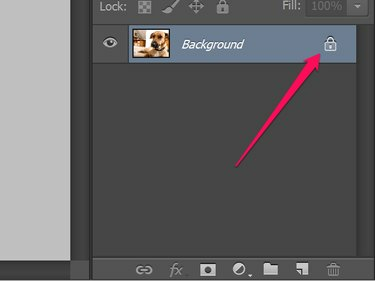
Розблокуйте фоновий шар.
Авторство зображення: Скріншот надано Adobe.
Натисніть на маленький Замок значок, розташований у фоновому шарі панелі «Шари». Після цього шар буде перейменовано в "Шар 0". На відміну від заблокованого фонового шару, шар 0 підтримує прозорість, тому ви можете видаляти пікселі, не замінюючи їх суцільним кольором.
Відео дня
Крок 2

Використовуйте інструмент Eraser Tool, щоб видалити фон.
Авторство зображення: Скріншот надано Adobe.
Зітріть фон із фотографії за допомогою Інструмент гумка. Інший спосіб стирання - використання Інструмент ласо щоб обвести фон, потім натисніть Видалити.
Крок 3
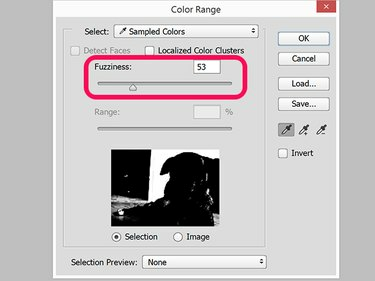
Налаштуйте нечіткість так, щоб були видимі лише фонові пікселі.
Авторство зображення: Зображення надано Apple.
Використовуйте діапазон кольорів, щоб видалити більшість, якщо не весь фон. Натисніть кнопку Виберіть меню, а потім клацніть Колірна гама. Клацніть колір фону на фотографії, а потім перетягніть Нечіткість повзунок, щоб у попередньому перегляді було видно якомога більшу частину фону, а об’єкти переднього плану були чорними. Натисніть ДОБРЕ.
Натисніть Видалити якщо жоден із переднього плану не вибрано. В іншому випадку скористайтеся Інструмент гумка щоб видалити вибрані фонові пікселі.
Крок 4

Фон тут повністю видалений.
Авторство зображення: Скріншот надано Adobe.
Збільшуйте та зменшуйте масштаб фотографії, щоб переконатися, що ви видалили весь фон. Очистіть всі пропущені пікселі за допомогою Інструмент гумка. Якщо ви випадково видалили частину об’єктів переднього плану, натисніть Alt-Ctrl-Z стільки разів, скільки вам потрібно повернутися.
Крок 5
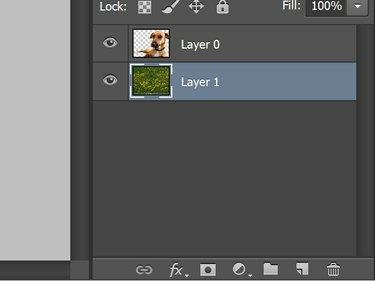
Перетягніть новий фоновий шар нижче шару 0.
Авторство зображення: Скріншот надано Adobe.
Знайдіть у Photoshop зображення, яке має потрібний фон. Перетягніть його на полотно і натисніть Введіть щоб розмістити його. На панелі «Шари» перетягніть новий шар нижче шару 0, щоб зробити його новим фоном.
Крок 6

Налаштуйте освітлення, змінивши яскравість і контраст.
Авторство зображення: Скріншот надано Adobe.
Налаштуйте фон за потреби. Крім зміни розміру або масштабування фону, що ви можете зробити за допомогою параметрів під Редагувати меню, вам може знадобитися розмити фон за допомогою фільтра розмиття з Фільтр меню.
Налаштування фону
Крок 1
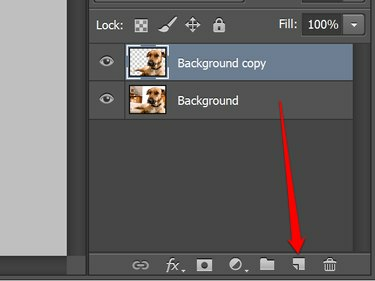
Видаліть фон із дублюючого шару фотографії.
Авторство зображення: Скріншот надано Adobe.
Перетягніть Фон шар на Новий шар у нижній частині панелі шарів. Видаліть фон фотографії з верхнього шару так само, як і під час заміни фону. Щоб зробити вашу роботу легше бачити, сховайте нижній шар, клацнувши його Око значка, а потім знову зробіть його видимим, коли закінчите.
Крок 2
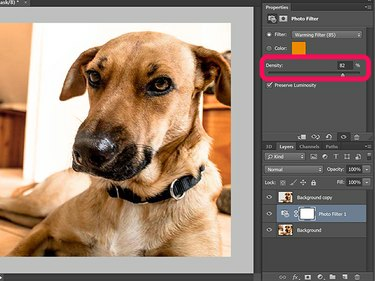
У цю фотографію вставлено коригувальний шар фотофільтра.
Авторство зображення: Скріншот надано Adobe.
Внесіть будь-які зміни в нижній шар, не впливаючи на об’єкти переднього плану, які все ще видимі у верхньому шарі. Хороший спосіб внести ці зміни під час експериментування з різними ефектами — вставити між ними шар, вибравши a Заливка шару або an Коригуючий шар з панелі «Шари», а потім перетягніть цей шар між двома шарами з фотографіями. Якщо ви передумаєте, ви можете просто видалити коригувальний шар або зробити його невидимим, не повертаючись і повторюючи роботу.
Крок 3

Фільтр «Сухий пензлик», застосований до фону.
Авторство зображення: Скріншот надано Adobe.
Виберіть Галерея фільтрів з меню «Фільтр», поки вибрано нижній шар на панелі «Шари». Виберіть фільтр, який підходить вашій фотографії, і налаштуйте його за потреби.


